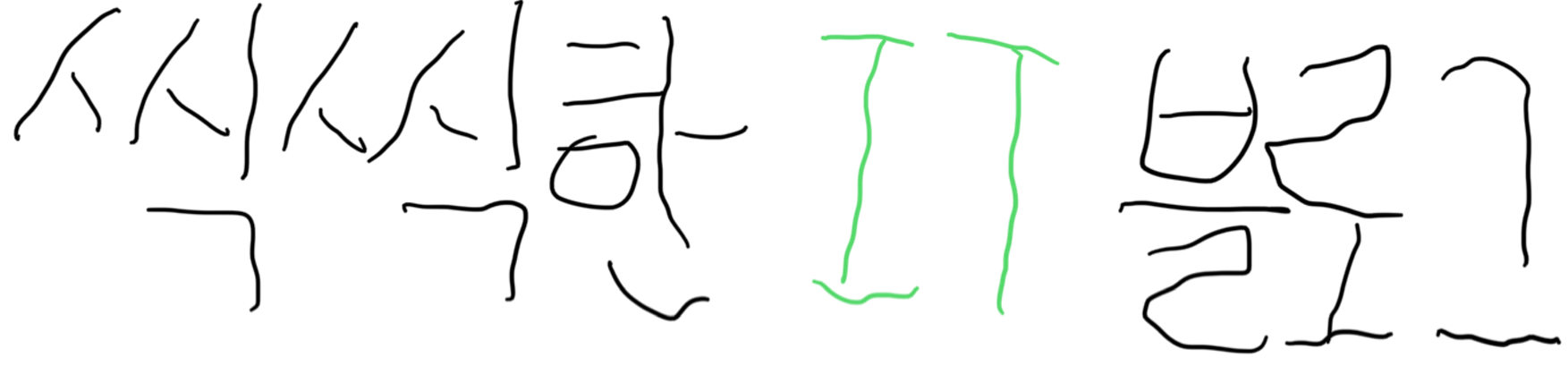반응형
1. 깃 시작 (init)
cmd창에서 프로젝트 디렉토리로 이동후
git에게 현재 디랙토리에서 힛 작업을 할 것이라고 알림.
git initgit init을 하면 .git파일이 생성됨
.git 파일 속에는 버전에 대한 정보가 저장되어 있음.

2. git이 버전을 추적할 파일 추가 (add)
git add를 통해 수정한 파일을 커밋 대기상태로 만든다. 이를 "스테이지 상태에 있다"고 한다.
이후 commit을 수행하면 스테이지 상태에 있는 파일들이 커밋 되는것이다.
git add {파일이름}
(해당 디렉토리의 모든 파일을 추가하고 싶으면 git add .)
(example)
1. git status 를 통해서 현재 어떤 파일들이 git이 추적하고 있는지를 확인할 수 있다.

2. f1.txt파일을 git add f1.txt를 해서 추가한다.

3. git status를 통해서 다시 확인하면 f1.txt가 추가된것을 알 수 있다.

*만약 add한 파일이 수정될 경우 초록색이 빨간색으로 바뀌며 아래와 같이 modified : {파일이름}.txt 가 된다.

3. 버전관리 (commit)
git commit -m "commit시 적는 코맨트"-m은 매세지의 약자 (커밋 매세지를 적는것)
* 시간설정?
git commit -m "commit시 적는 코맨트" --date yyyy-mm-dd
* 현재 버전을 확인하고 싶으면 아래와 같은 명령어로 확인한다
git log
4. repository https등록
git remote add origin http://주소
1. origin 이란?
(1) origin은 해당 리포지토리의 별칭이라고 생각할 수 있다. 즉 다음에 변경사항을 푸시나 풀 할 때는 해당 코드를 수행할 필요 없이 아래와 같이 쓰면 된다.
git push origin mastergit pull origin master
(2) 저장소의 별칭을 보고싶으면 아래의 명령어를 쓴다.
git remote show
(3) 별칭을 바꾸고 싶으면? (A에서 B로)
git remote rename A B
2. remote origin already exists라는 경고가 뜬다면 아래와 같이 origin 삭제해준다
git remote rm origin
3. 연결된 remote저장소 확인
git remote -v
5. push하기
git push -u origin master
반응형